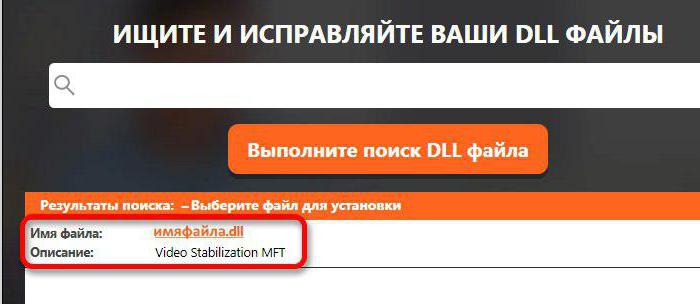Tradicionalni skup integriran u sustavaplikacije ne zadovoljavaju uvijek naše potrebe. Štoviše, standardni Windows alati znatno su inferiorni u funkcionalnosti i udobnosti korištenja apsolutno besplatnog softvera u različite svrhe, koji se sada slobodno distribuira na Internetu. Međutim, kontekst prethodne rečenice zahtijeva ispravno rješenje, a ako vam pitanje kako instalirati program na računalo predstavlja svojevrsni problem, trebali biste obratiti pozornost na ovaj članak.

Tehnička "frustracija"
Ne može se svaki program instalirati na vaše računalo. Ograničavajući faktor mogu biti sljedeći razlozi:
- procesor male snage;
- nedovoljna količina RAM -a;
- slaba video kartica;
- nedostatak slobodnog prostora na tvrdom disku itd.
Općenito, resursi vašeg računala možda jednostavno ne postojedovoljno. Zato se korisnici često pitaju: kako instalirati program na računalo kada softver "odbije" biti instaliran na tvrdi disk? Odgovor je očit i, paradoksalno, gotovo uvijek „bljesne“ pred očima korisnika.
Ovisnost o hardveru
Prije instaliranja softvera,obratite pozornost na sistemske zahtjeve softvera. Obično su ovakve (ograničavajuće) karakteristike navedene na stražnjoj strani kutije s diskom koji se kupuje ili su opisane na web stranici razvojnog programera. U pravilu se tijekom instalacije računalnih igara, kao i u nedostatku kritičnih komponenti sustava, pojavljuju nepovoljne situacije instalacije. A ako vam hardver vašeg računala omogućuje instaliranje programa, a rezultat procesa „implementacije“ softvera je nula, morate detaljnije razumjeti koja je pogreška i analizirati nije li prekršen ispravan slijed radnji .
Kako instalirati program na računalo: glavne točke i faze instalacije

U pravilu, softver preuzet s mreže zahtijevaotvoriti rajsfešlus. Raspakirani digitalni spremnik obično sadrži izvršnu datoteku koja se naziva Postavi ili Instaliraj i ima exe ekstenziju. Korisnik samo treba dvaput kliknuti na jedan od ovih instalacijskih "markera" - i "Čarobnjak za instalaciju" će se odmah pokrenuti. Vi samo trebate pratiti ispravnost procesa, unijeti potrebne izmjene u obliku ispunjavanja registracijskog obrasca i u pravo vrijeme potvrditi uvjete licencnog ugovora.
Odredište
Korisnicima početnicima bit će korisno znatida nije uvijek uputno instalirati program u zadanu mapu. Obično operacijski sustav "registrira" softver u direktoriju: S: Programske datoteke. Međutim, vrlo se ne preporučuje instaliranje velikih igara na sistemski disk, a za to postoji sasvim dovoljno razloga. Mnogo je praktičnije koristiti namjensku particiju diska u takve svrhe ili stvoriti mapu s odgovarajućim imenom.
Dakle, u prvoj fazi instalacije morate obratiti pozornost:
- Gdje će se program instalirati.
- Ima li particija dovoljno slobodnog prostora.
Opsesivna "prtljaga"

Čarobnjak za instalaciju često osim distribucijeglavni program pokušava paralelno instalirati razne aplikacije koje vam zapravo ne trebaju. Da biste razumjeli kako instalirati program na računalo u čistom obliku, morate pažljivo pratiti kontekst izmjenjivih prozora i identificirati pravu svrhu ovog ili onog grafičkog elementa: strelicu, trokut, zvjezdicu ili neki drugi vrsta markera. U većini slučajeva, klik na takvu ikonu omogućit će vam da otkrijete brojne neželjene aplikacije. Uklanjanjem potvrdnih okvira oslobodit ćete se "nepozvanih gostiju".
Izgubljen u prijevodu
"Čarobnjak za instalaciju" nema uvijekSučelje na ruskom jeziku. Međutim, razumijevajući bit instalacijskog procesa, možete se pomiriti s ovom pojavom. Uobičajeno pitanje: kako instalirati program na računalo, ako tekstualna pratnja nije posve jasna, ima jednostavan odgovor. S obzirom na općenitost instalacijskog algoritma, samo se morate sjetiti nekoliko engleskih riječi:
- Dalje - odgovara uobičajenom "sljedećem".
- Prihvati - prihvati (ili pristani).
- Nastavi Nastavi.
- Natrag - natrag (ili povratak na prethodni prozor).
- Instalacija je dovršena - instalacija je dovršena.
Dvostruki i klonovi

Instaliranje programa na računalo, Windows 7 iliXP na brodu koji se praktički ne razlikuje. Sve se događa prema "izrezanom" i općeprihvaćenom algoritmu radnji, ali OS i dalje može ometati povoljan proces instalacije. A to je zbog činjenice da u registru OS -a već postoji unos da sustav ima identičnu aplikaciju. Zbog toga će biti potrebno ukloniti izvorno instalirani program, a tek zatim instalirati novu ili funkcionalnu verziju istoimenog softvera. Međutim, u većini slučajeva, nakon otkrivanja sličnog koda, "Čarobnjak za instalaciju" zamjenjuje datoteke prisutne u OS -u, da tako kažemo, prekriva podatke iznad postojećih. Ipak, ako ne pribjegnete čišćenju registra, parametri i postavke "stare" verzije softverskog proizvoda ostaju nepromijenjeni i automatski se uključuju u rad trenutno instaliranog softvera.
Korak po korak upute ili Kako to učiniti
Pomoću primjera Download Master shvatimo kako pravilno instalirati novi program na računalo.
Korak # 1. Deinstalirajte
U slučaju neispravnosti prethodno instaliranogverziju softvera, preporučuje se uklanjanje. Ova se radnja može izvesti pomoću ugrađenih alata OS-a ili možete pribjeći upotrebi posebnih programa koji "koriste". Usput, popularni CCleaner prilično je kompetentan u rješavanju takvih problema, štoviše, ovaj softver također prepisuje unose deinstalirane aplikacije iz registra OS -a.
Korak # 2. Instaliranje upravitelja preuzimanja
Nakon lansiranja već poznate izvršne vlastidatoteku Setup.exe, vidjet ćete prozor dobrodošlice. Od sada pazite na svaki detalj - i razumjet ćete ne samo kako instalirati program na računalo, već ćete ispravno izvesti sve radnje koje se od vas zahtijevaju. Pritisnite gumb "Dalje".
- Zatim potvrđujemo licencni ugovor - stavite kvačicu i prijeđite na sljedeću stavku "Čarobnjaka za instalaciju".
- Program će zahtijevati da zatvorite aktivni preglednik jer će Download Master biti integriran u ploču internetskog preglednika. Idemo dalje.
- Sada se slažemo ili mijenjamo instalacijski direktorij.
- U sljedećem prozoru možete promijeniti naziv programa. U slučaju neželjenog mjesta prečaca u izborniku "Start", možete staviti kvačicu ispred odgovarajuće stavke.
- Tada će vam se prikazati dvije mogućnosti vizualnog prikaza. Slobodno kliknite "Dalje".
- Konačno, ispred sebe ćete vidjeti gumb "Instaliraj". Pritišćemo!
- Zaključno, bit će vam ponuđeno besplatno instaliranje programa uključenih u paket "Čarobnjaci ...". Obično su to različiti "gadgeti" preglednika ili dodaci u obliku konfiguracijskih datoteka.
Ponovo pokrenite računalo i čestitamo: sada znate da možete instalirati softver!